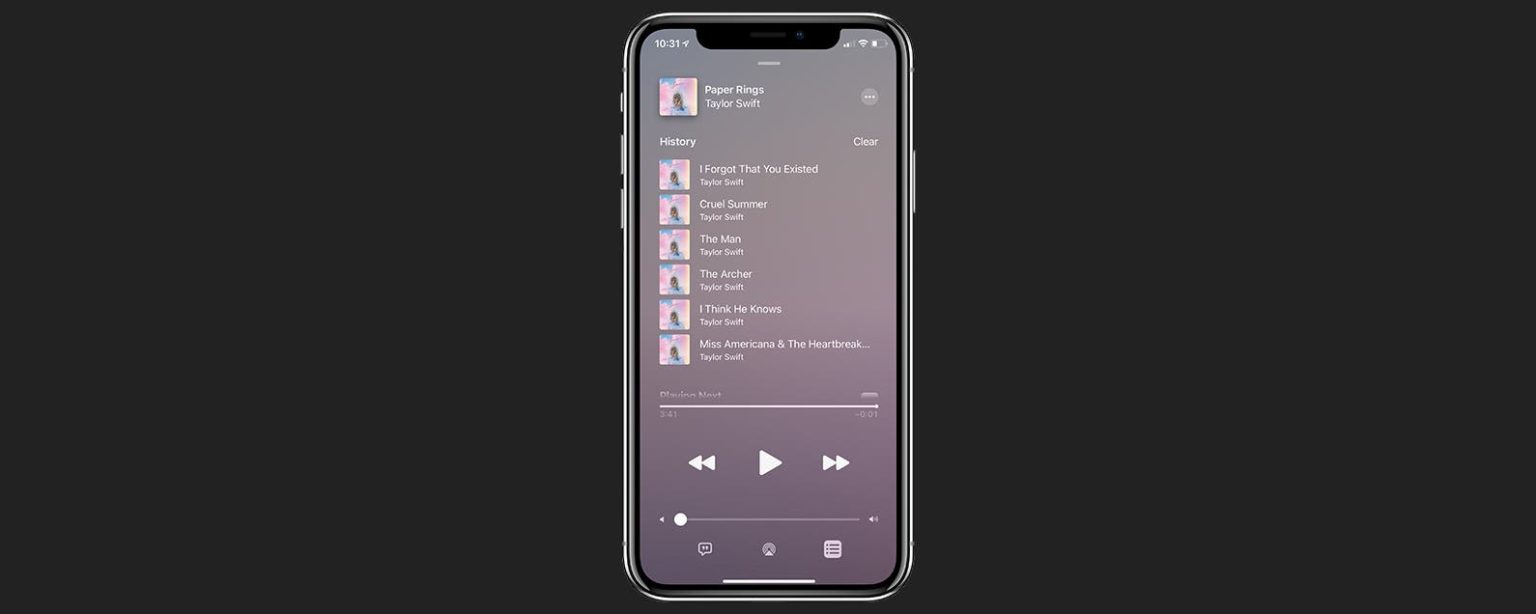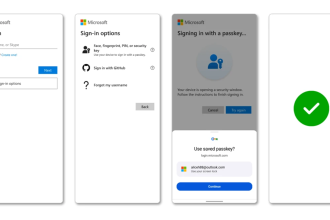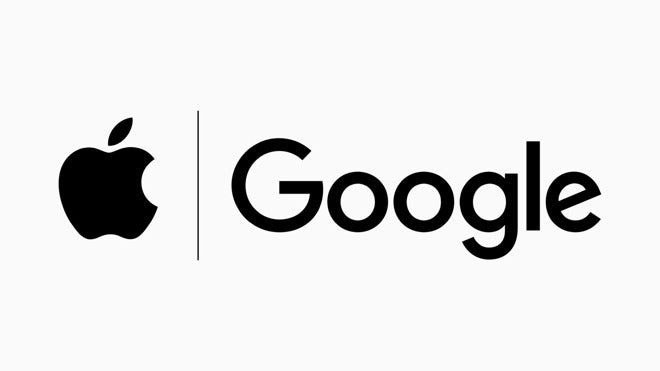Ce qu’il faut savoir
- Vous pouvez afficher vos chansons récemment écoutées dans Apple Music sur votre iPhone et Mac.
- Sur votre iPhone, appuyez sur la chanson en cours de lecture, appuyez sur l’icône Suivant, puis faites glisser votre doigt vers le bas pour afficher votre historique d’écoute.
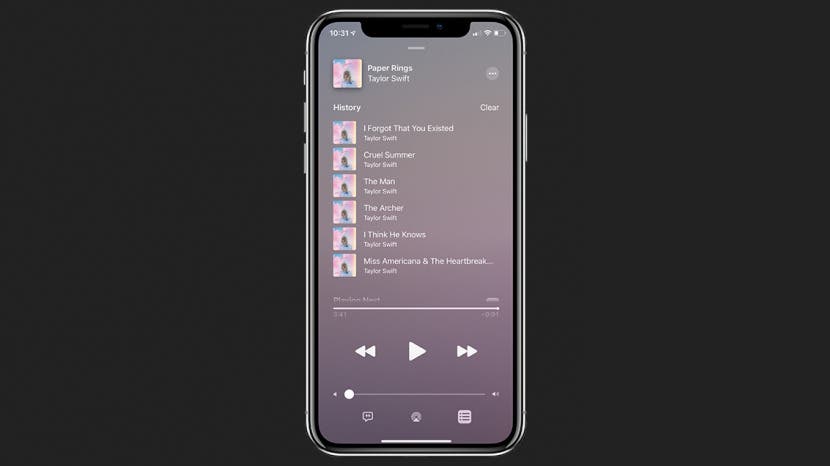
* Cet article fait partie de La vie sur iPhoneLa newsletter Conseil du jour de . S’inscrire. *
Si vous écoutez une liste de lecture organisée par quelqu’un d’autre, vous voudrez peut-être revenir en arrière et voir comment s’appelait une chanson précédente ou qui était l’artiste. Heureusement, il est très simple de consulter votre historique Apple Music. Voici comment afficher votre historique Apple Music sur votre iPhone et sur votre Mac.
Connexe : Comment empêcher l’application musicale de s’ouvrir automatiquement sur votre Mac
Comment voir votre historique Apple Music sur votre iPhone
Afficher votre historique dans Apple Music est facile à faire une fois que vous savez comment procéder, mais ce n’est pas nécessairement le processus le plus intuitif. Si vous souhaitez en savoir plus sur la façon de tirer le meilleur parti de votre application Apple Music, consultez notre Astuce du jour.
- Ouvrez votre Application Apple Musique.
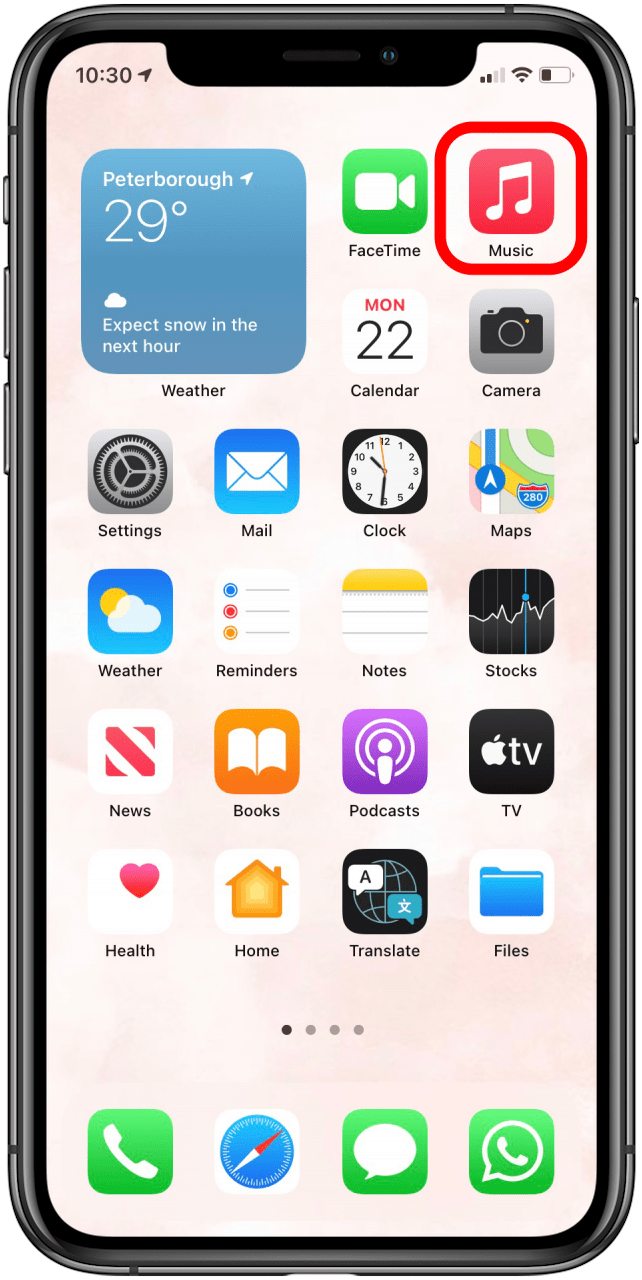
- Appuyez sur le Lecture en cours bar.
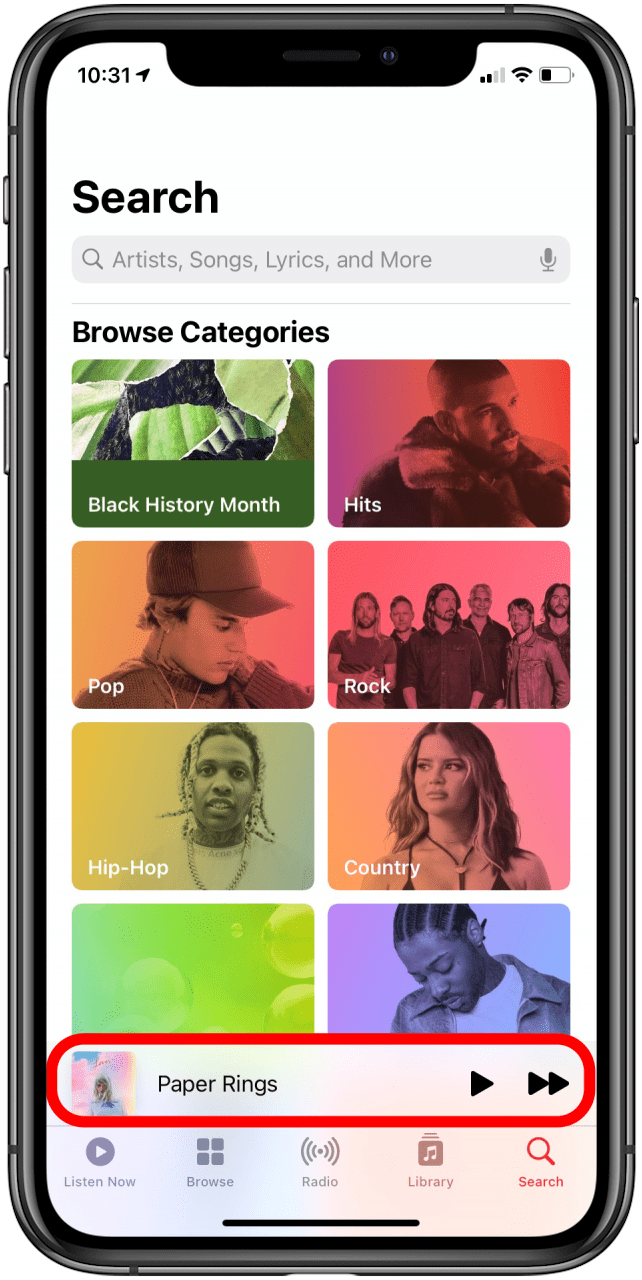
- Appuyez sur le Suivant icône.
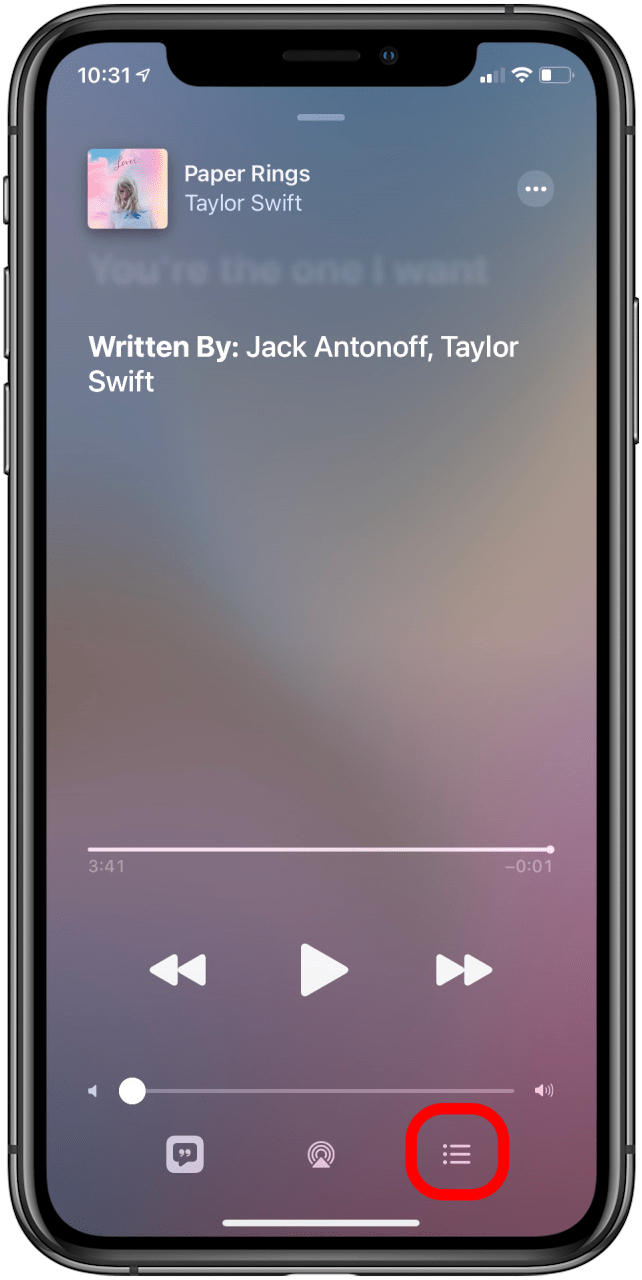
- Vous verrez une liste de pistes à venir. Faites glisser votre écran vers le bas.
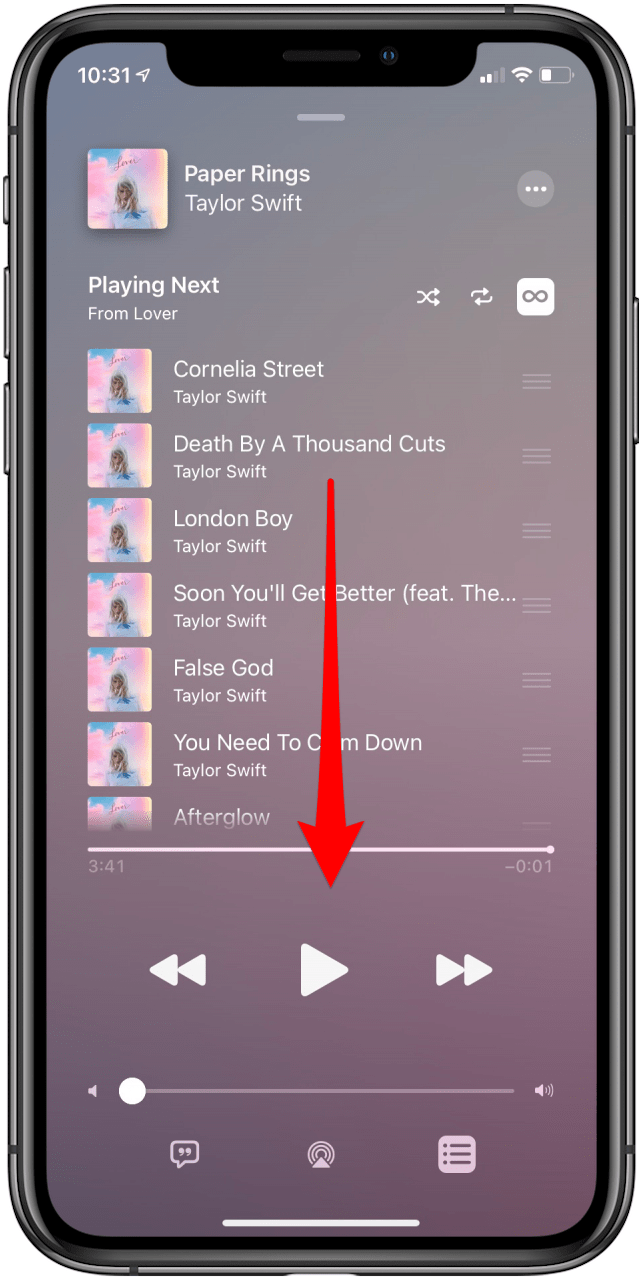
- Vous pouvez désormais voir toutes vos chansons récemment écoutées dans Apple Music. Appuyez sur une chanson pour la réécouter.
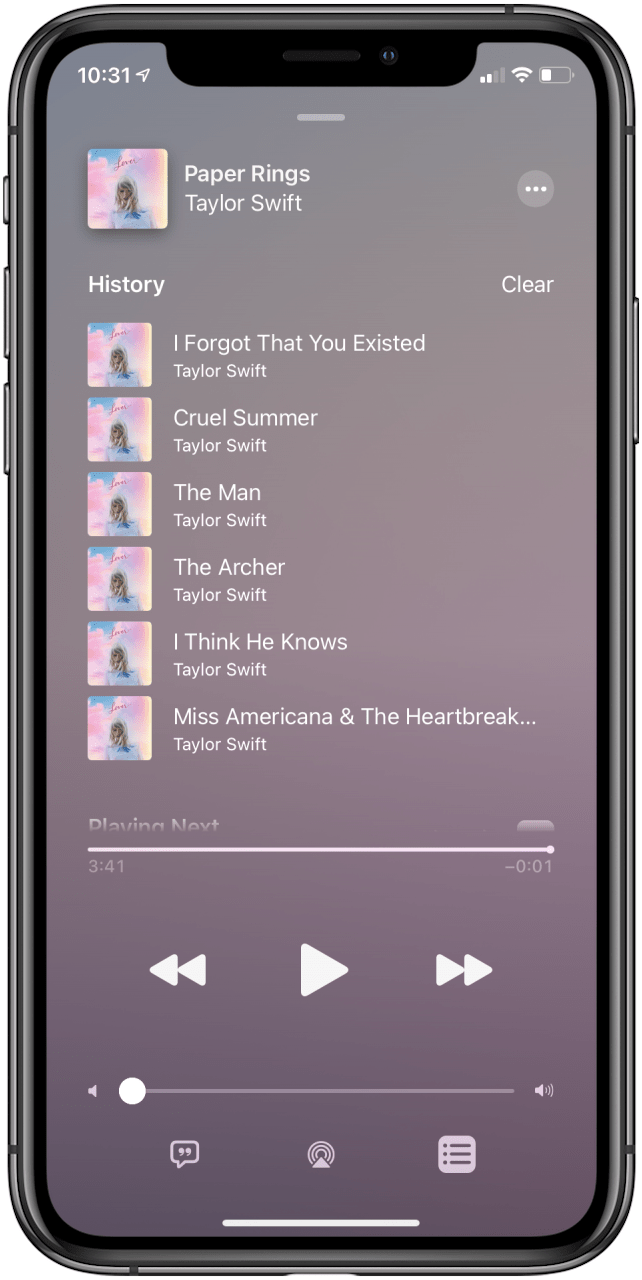
Comment afficher votre historique Apple Music sur un Mac
Connexe : Apple Music ou Spotify sont-ils le meilleur service de streaming musical ?
- Ouvrez votre Application Apple Musique.
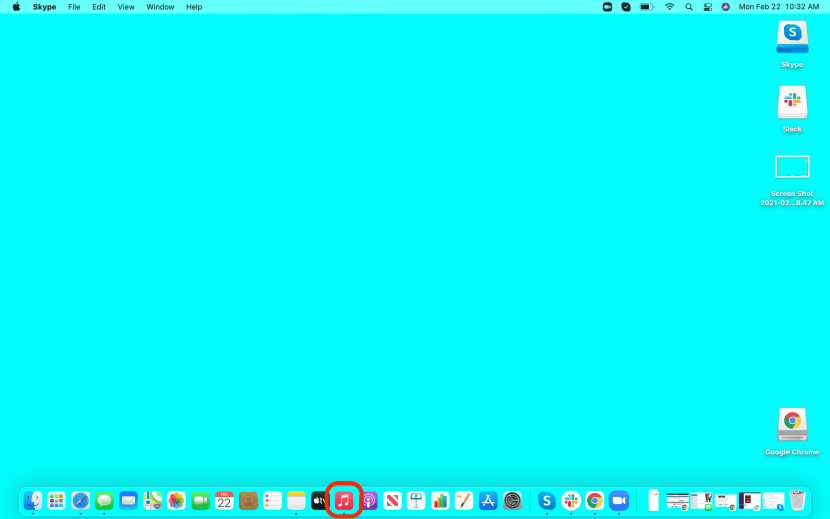
- Clique le Radio languette.
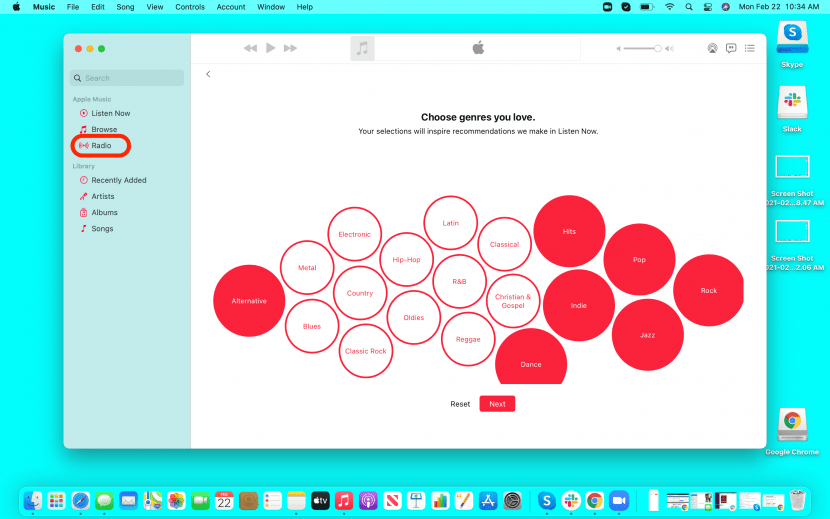
- Cliquez sur une station pour commencer à la diffuser.
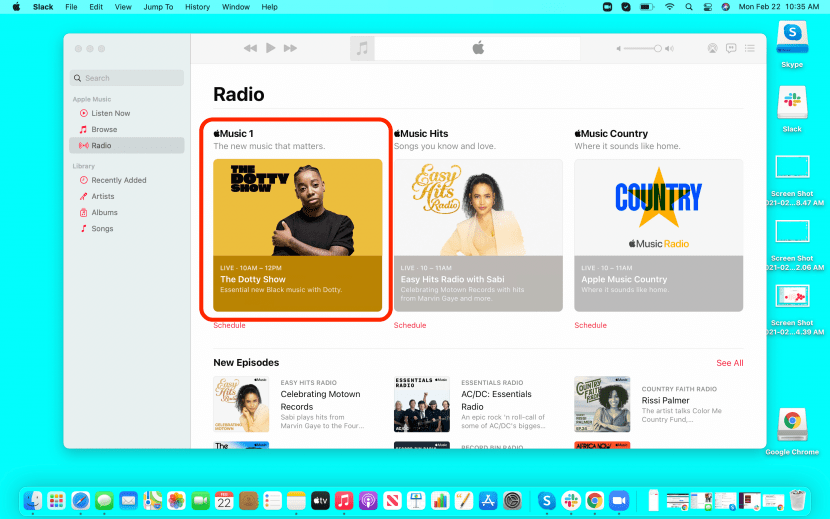
- Clique le Suivant icône.
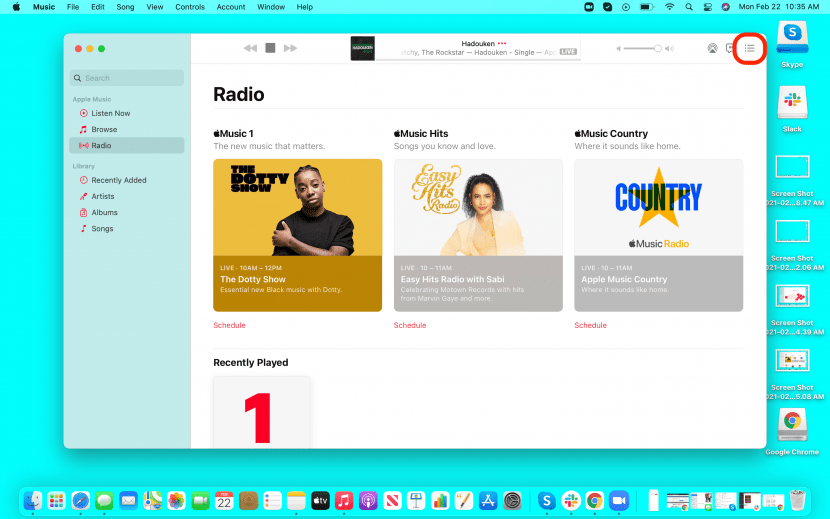
- Votre historique apparaîtra sur le côté droit de votre écran.
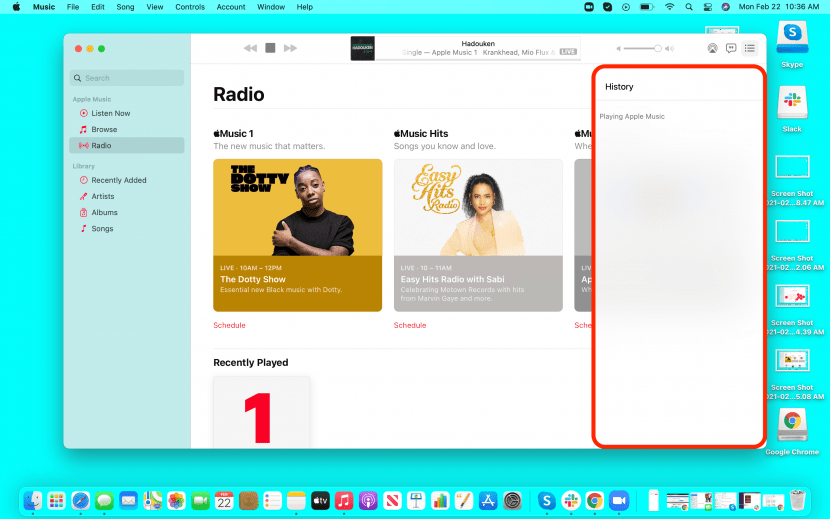
Utilisez-vous des AirPods pour écouter votre musique ? Découvrez comment les coupler à un autre iPhone !